Для начала рассмотрим, как получить доступ к справочной системе. В отличие от многих других программ, справка по AutoCAD контекстуальна, т. е. зависит от текущих действий пользователя. В перечисленных ниже ситуациях можно нажать клавишу F1 и получить соответствующий результат.
- Чтобы вызвать справку по выполняемой команде, нажмите F1 во время ее выполнения.
- Чтобы получить справку по диалоговому окну, палитре или подсказке, нажмите F1, когда нужный объект активен.
- Для перехода на главную страницу справки нажмите F1, когда активно окно AutoCAD и не соблюдаются два предыдущих условия.
На главной странице справки есть три основные области.
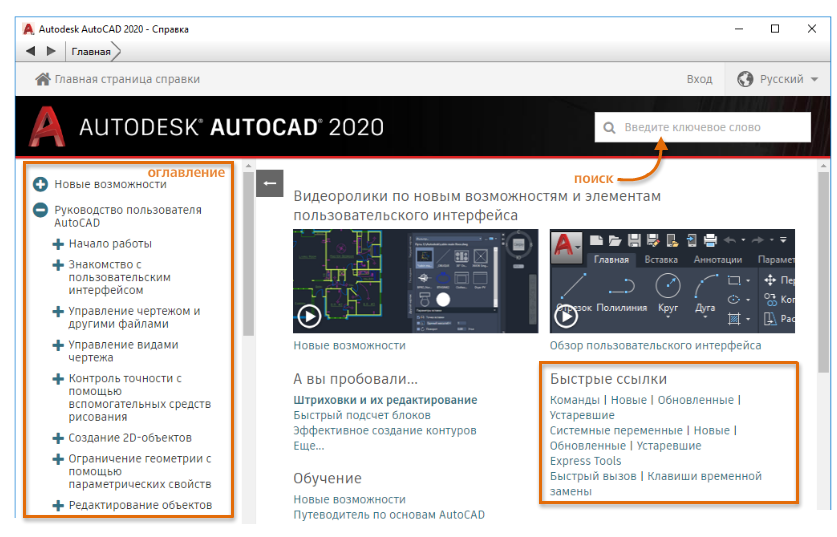
- Поле поиска. Выполнение поиска по ключевым словам.
- Быстрые ссылки. Списки ссылок на все команды в алфавитном порядке. Отдельные списки представлены для новых, обновленных и устаревших команд.
Кроме того, есть отдельные списки для системных переменных, инструментов Express Tools и различных клавиш, включая функциональные клавиши F1–F12.
- Содержание. Область каждого элемента раскрывается и отображается список основных разделов понятий.
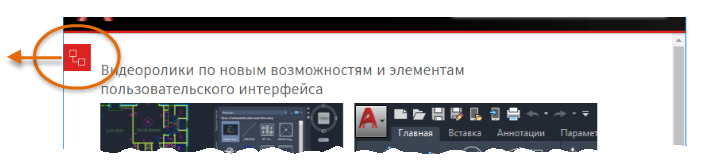
Давайте на примере ознакомимся с несколькими различными способами получения информации.
Упражнение
Представьте, что вам необходима информация об управлении масштабом области штриховки.
- Введите ключевое слово штриховка в поле поиска. При вводе слова функция опережающего ввода позволит получить несколько вариантов.
Функция опережающего ввода в настоящий момент доступна для небольшого списка терминов AutoCAD, но он постоянно растет. Завершите ввод слова «штриховка».
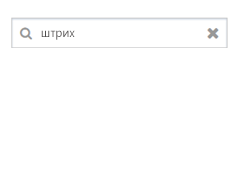 В результате отобразятся 457 результатов поиска. К счастью, результаты можно отфильтровать.
В результате отобразятся 457 результатов поиска. К счастью, результаты можно отфильтровать.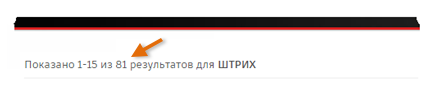 Совет: Оптимальный результат получается при вводе одного ключевого слова в поисковом запросе. При вводе нескольких слов в результате отображается комбинированный список каждого слова в поиске.
Совет: Оптимальный результат получается при вводе одного ключевого слова в поисковом запросе. При вводе нескольких слов в результате отображается комбинированный список каждого слова в поиске. - В разделе УТОЧНЕНИЕ выберите документацию по программе.
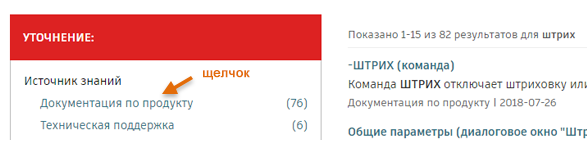
Это действие позволяет оставить только один источник информации: документация по программе. После этого количество результатов поиска сократилось до 293.
- Далее найдите в списке фильтров функции программы и выберите «Штриховка и градиент». После этого количество результатов поиска сократится до 73.
При нажатии каждого фильтра можно увидеть, как они накапливаются на панели справа.
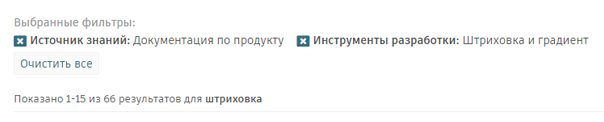
- На панели слева в разделе типа содержимого выберите понятия.
Теперь на панели справа можно увидеть, что осталось в результатах поиска осталось всего три раздела.
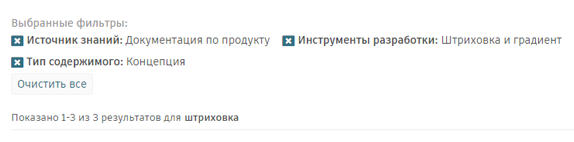
Выбранные фильтры можно удалять из списка по отдельности или все сразу, если необходимо заменить один или несколько фильтров. Учитывая, что для уточнения поискового запроса требуется несколько щелчков мышью, это гораздо удобнее, чем просмотр множества разделов, которые не относятся к тому, что вы ищете.
- Попробуйте удалить фильтры по отдельности, нажимая значок [x] рядом с ними, а затем заменяя их другими фильтрами. Поэкспериментировав с разными вариантами, вернитесь к трем фильтрам, показанным в предыдущем шаге.
- В продолжение откройте раздел понятий Масштабирование образца штриховки.
- Прокрутите раздел до конца на панели справа. Обратите внимание на три типа ссылок: «Связанные понятия», «Связанные задачи» и «Связанные ссылки».
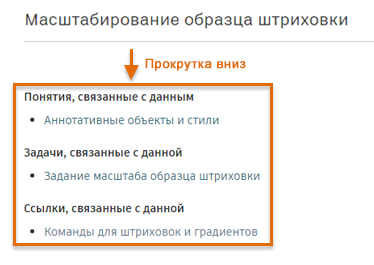
Они представляют три основных типа информации: описание понятий, поэтапные задачи и ссылки на связанные команды и системные переменные.
- Далее прокрутите содержание на панели слева.
Обратите внимание, что содержание автоматически разворачивается и отображаются основные разделы понятий, относящихся к штриховкам и заливкам.
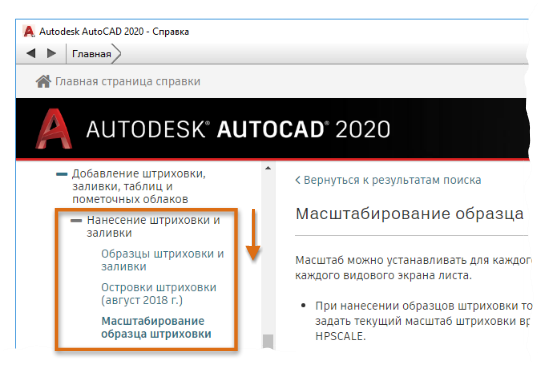
Содержание можно использовать для просмотра списка взаимосвязанных разделов, посвященных штриховкам. Кроме того, его можно использовать для перехода к интересующему разделу.
- Щелкните раздел Образцы штриховки и заливки и просмотрите его на панели справа.
- Прокрутите раздел до конца и щелкните Команды для штриховок и градиентов.
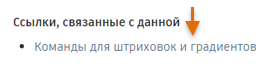
- В списке команд нажмите ГРАДИЕНТ (команда).
При наведении указателя на ссылку отображается подсказка с описанием, из которой можно узнать о функциональном назначении команды.
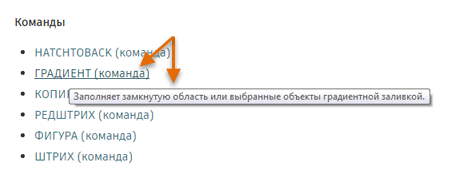
- Переместите окно справки, чтобы оно не закрывало ленту AutoCAD. Затем в разделе градиента нажмите ссылку поиска, показанную ниже.
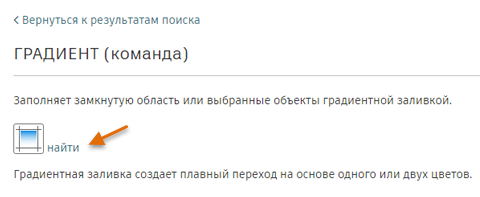
В результате на ленте откроется нужная вкладка и отобразится мерцающая стрелка, указывающая на расположение команды.
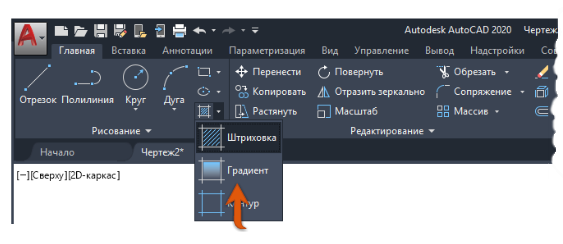
Мы достигли цели поиска — раздела о масштабировании штриховок, но давайте продолжим наше исследование, чтобы узнать о дополнительных возможностях.
Если вам известно имя команды, к ней можно быстро получить доступ на главной странице справки в разделе быстрых ссылок. Выполните указанные ниже действия, чтобы получить доступ к команде.
- Из раздела градиента перейдите на главную страницу справки.
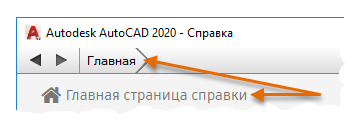
- На панели справа выберите ссылку «Команды».

- Щелкните букву «Г», чтобы просмотреть список команд и прокрутите вниз, чтобы найти ссылку на команду ГРАДИЕНТ.
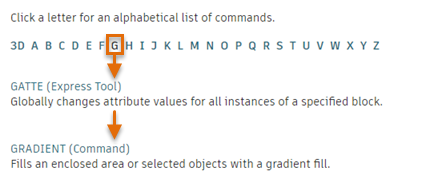
Отзывы и комментарии
Наконец, в нижней части каждого раздела справки можно оставить свой отзыв.
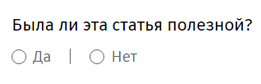
Самое важное — мы храним набор данных о тысячах отзывов и читаем ваши комментарии. Когда выявляется закономерность, которая указывает недостатки в справке, мы обновляем или переписываем соответствующий раздел.
Для максимально быстрого реагирования мы собираем данные по ключевым словам, вводимым пользователями. Эти данные строго анонимны, они помогают определить разделы AutoCAD, по которым поиск выполняется чаще всего и которым по этой причине специалисты, пишущие и обновляющие разделы справки, должны уделять максимум внимания. Эти данные также помогают в работе команде разработчиков AutoCAD. Обновления справки периодически публикуются в интернете, поэтому вам автоматически всегда доступна самая актуальная информация.